
Dove vengono archiviati i backup dell'iPhone? Individua rapidamente i backup iOS sul computer

Dove vengono archiviati i backup dell'iPhone? Il backup dei dati è una funzionalità fondamentale per qualsiasi dispositivo. Il backup dei dati aiuta nel caso in cui elimini accidentalmente i dati necessari o perdi il dispositivo. Pertanto, è sempre prudente capire dove è archiviato il backup del tuo iPhone e come accedervi utilizzando il tuo Mac e Windows computer.
Pertanto, se desideri individuare rapidamente il backup di iTunes o iCloud sul tuo computer, segui questo articolo per controllare i percorsi. Troverai facilmente i backup del tuo iPhone.
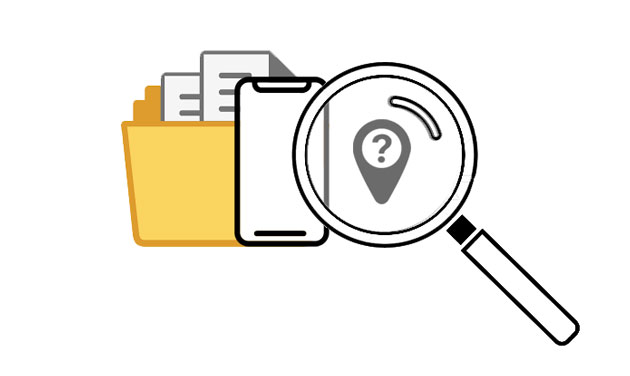
Dove trovo il backup del mio iPhone sul Windows PC? I passaggi variano a seconda che utilizzi iCloud o iTunes per eseguire il backup dei dati. Devi individuare lo spazio di archiviazione di backup di iTunes se utilizzi un backup di iTunes. Dovresti anche individuare il tuo backup iCloud se utilizzi un backup iCloud.
iTunes è l'applicazione ufficiale di Apple per eseguire il backup dei dati dell'iPhone. Il ripristino di iTunes è un processo utilizzato per ottenere i dati di backup su un dispositivo iOS . Puoi utilizzare il ripristino di iTunes per sincronizzare il tuo iPhone con altri dispositivi come un Mac o un computer Windows . Il backup di iTunes ti aiuta a individuare i dati persi del tuo dispositivo in caso di smarrimento.
Per individuare la posizione di backup dell'iPhone su Windows 10/7, puoi accedere alla directory tramite uno dei seguenti percorsi di backup dell'iPhone:
Ecco come controllare il backup di iTunes su un PC Windows :
Passaggio 1. Individua la barra "Cerca".
Passaggio 2. All'interno della barra "Cerca", inserisci "%appdata%". Se i backup non sono visibili, prova a inserire "%USERPROFILE%".
Passaggio 3. Premere il tasto "Invio".
Passaggio 4. Accedi alle cartelle pertinenti facendo doppio clic su "Apple" o "Apple Computer", seguito da "MobileSync" e infine "Backup".

Potrebbe piacerti:
Come visualizzare i backup di iPhone su Windows 11/10/8/7 e macOS Monterey/Big Sur? (4 modi)
Come visualizzare i file di backup di iTunes con o senza ripristino dei dati? (Risolto)
L'utilizzo di iCloud è un modo semplice per eseguire il backup dei dati dell'iPhone. Tuttavia, devi sapere dove è archiviato il backup iCloud del tuo iPhone per accedere correttamente ai dati del tuo iPhone. Segui i passaggi seguenti per individuare i backup di iCloud utilizzando Windows PC.
Passaggio 1. Avvia l'applicazione iCloud sul PC Windows . Se non hai installato l'applicazione iCloud sul tuo computer Windows , devi installarla.
Passaggio 2. Utilizzando la stessa password utente e lo stesso ID che hai utilizzato sul tuo iPhone, accedi al tuo account iCloud sul tuo Windows PC.
Passaggio 3. Ora fai clic sul pulsante "Archiviazione", seleziona "Backup" e puoi vedere tutti i backup del tuo iPhone lì.

Dopo aver discusso del computer Windows , che ne dici del computer Mac ? Dove vengono salvati i backup dell'iPhone su un computer Mac ? Vediamolo insieme.
La posizione dei backup di iPhone di iTunes su un MacBook dipende dalla versione di macOS che stai utilizzando. A partire da macOS Catalina e versioni successive, i backup vengono gestiti tramite il Finder anziché iTunes. Ma i file di backup sono archiviati nella stessa posizione. Ecco come vedere i backup in iTunes su Mac:
Passaggio 1. La prima cosa è assicurarsi di installare l'applicazione iTunes sul computer Mac e di aver eseguito il backup dei dati dell'iPhone tramite iTunes su questo computer.
Passaggio 2. Sul computer Mac , accedi al tuo account iTunes che utilizzi per eseguire il backup dei dati.
Passaggio 3. Per ottenere ciò, fai clic sulla lente di ingrandimento nella barra dei menu e digita questo: "~/Libreria/Application Support/MobileSync/Backup/". Successivamente, seleziona la cartella di backup.

Se desideri individuare un backup iTunes specifico, apri iTunes, fai clic su iTunes nella barra dei menu, vai su "Preferenze", scegli "Dispositivi" e fai clic tenendo premuto il tasto Ctrl sul backup desiderato. Quindi, seleziona "Mostra nel Finder" per rivelare la sua posizione.
Ulteriori letture:
Cosa include il backup di iTunes? Trucchi utili [Guida al backup]
E per quanto riguarda il file di backup di iCloud? Come puoi trovarlo su un computer Mac ? Forse ti stai preoccupando per questo problema, ma puoi risolverlo senza sforzo. Segui i passaggi seguenti per trovare i backup di iCloud su Mac:
Passaggio 1. La prima cosa da fare è aprire l'applicazione iCloud sul computer Mac . Quindi, accedi con il tuo ID Apple.
Passaggio 2. Sul tuo computer Mac , fai clic su "menu Apple" > "Preferenze di Sistema" > "iCloud" > "Gestisci" e, infine, fai clic sulla cartella di backup.
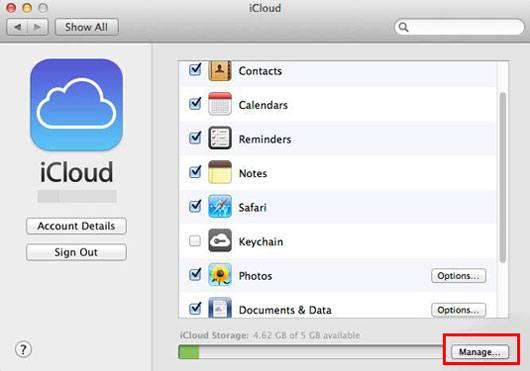
Dov'è il backup dell'iPhone sul computer? Ora, conosciamo la risposta. Quindi, come visualizzare i backup sul tuo iPhone? Segui i passaggi seguenti per controllare lo stato del backup di iCloud e gestire lo spazio di archiviazione:
Passaggio 1. Vai su "Impostazioni" sul tuo iPhone.
Passaggio 2. Tocca il tuo ID Apple nella parte superiore dello schermo.
Passaggio 3. Seleziona "iCloud".
Passaggio 4. Scegli "Gestisci archiviazione" per visualizzare e gestire i tuoi backup.

Ulteriori informazioni:
iCloud vs. iTunes Backup: qual è la differenza tra loro? (Guida completa)
Backup locale di WhatsApp: una guida completa [aggiornato al 2023]
Coolmuster iOS Assistant fornisce il modo più efficiente per eseguire il backup dei dati del tuo iPhone. Puoi trasferire senza problemi i file del tuo iPhone su un computer con USB, che è più sicuro che tramite una rete. Puoi eseguire il backup di contatti, messaggi, note, cronologia chiamate, foto e altro ancora sul tuo Windows o Mac computer. Lo strumento supporta la maggior parte delle generazioni di iOS, incluso iOS 17. Pertanto, è compatibile con un'ampia gamma di iPhone, iPad e iPod touch.
Inoltre, questo software ti consente di selezionare una posizione in cui salvare i tuoi dati iOS sul tuo computer, in modo da non memorizzare i tuoi dati tramite un percorso ambiguo o complicato.
Caratteristiche principali:
Scarica Coolmuster iOS Assistant qui sotto.
Ecco come utilizzare Coolmuster iOS Assistant per eseguire il backup del tuo iPhone sul tuo computer Windows o Mac :
01Avvia il programma sul tuo computer e collega il tuo iPhone al computer tramite un cavo dati. In genere, il software riconoscerà automaticamente il dispositivo connesso, richiedendo una finestra pop-up sul computer. Seleziona l'opzione "Fidati" sul tuo dispositivo e procedi facendo clic sull'opzione "Continua".

02Dopo che questo software ha rilevato il dispositivo, l'interfaccia principale verrà visualizzata come mostrato di seguito. A questo punto, puoi osservare che varie cartelle di file sono organizzate sull'interfaccia principale.

03Fai clic sulla scheda "Super Toolkit". Successivamente, premi l'opzione "iTunes Backup & Restore" > "Backup" sull'interfaccia. Quindi, scegli il tuo dispositivo e fai clic sull'icona "Sfoglia" per selezionare una posizione in cui salvare i file di backup. Quindi, tocca "OK" per eseguire il backup dei dati.

A proposito, se non scegli una cartella, salverà i tuoi file nella posizione predefinita di iTunes sul tuo computer.
Dove vengono archiviati i backup dell'iPhone? Dopo aver finito di leggere questo articolo, puoi trovare facilmente i backup del tuo iPhone. Inoltre, puoi scegliere Coolmuster iOS Assistant eseguire il backup dei file del tuo iPhone con 1 clic o trasferire i tuoi file in modo selettivo. Con esso, puoi selezionare liberamente una cartella per archiviare il backup. Quindi, puoi trovare rapidamente i tuoi file di backup.
Articoli Correlati:
[Guida completa] Dove sono archiviati i messaggi di WhatsApp sul tuo dispositivo?
Come puoi risolverlo quando l'iPhone non esegue il backup di iCloud/iTunes/Computer?
Come vedere cosa c'è sul mio iCloud con metodi senza problemi [Avanzate]
Come recuperare il backup iCloud cancellato - Esplorando 4 potenti strategie
Come ripristinare il backup di Whatsapp senza disinstallarlo su Android e iOS?

 Altre soluzioni
Altre soluzioni
 Dove vengono archiviati i backup dell'iPhone? Individua rapidamente i backup iOS sul computer
Dove vengono archiviati i backup dell'iPhone? Individua rapidamente i backup iOS sul computer





